-
Cómo crear menús Sitio Web
-
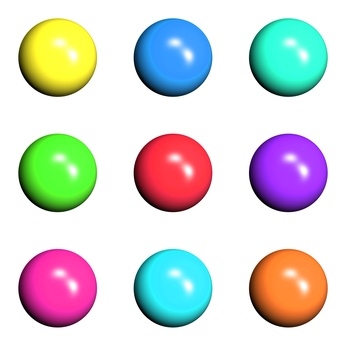
Cuando usted tiene un sitio web que consta de más de una página, es necesario agregar un menú de navegación a la página web. El menú de navegación ayuda a los visitantes del sitio a navegar a los demás archivos de páginas que están conectados a su sitio web. Con el fin de crear un menú de navegación, debe tener algún conocimiento de cómo trabajar con código HTML. También es necesario el acceso a software de diseño gráfico.Instrucciones
1 Crear botones de texto para su sitio web menú. El botón de texto debe contener texto de navegación que le indica claramente el visitante del sitio Web lo que está haciendo clic en. Por ejemplo, un botón puede contener la palabra "Inicio". Otro botón puede contener las palabras "Atención al Cliente".
Puede crear botones de menú a través de un programa de software gráfico como Adobe PhotoShop. Sin embargo, si usted no quiere pagar por el software de diseño gráfico, se puede utilizar software libre en línea gráfica para crear sus botones. Unos pocos sitios que ofrecen software en línea para crear botones de texto son texto fresco, Web Toma y AAA Botones.
2 Haga clic con el botón si está utilizando un software en línea, a continuación, seleccione la opción "Guardar" para guardar el botón en el disco duro de su ordenador, si está utilizando software libre en línea. Si está utilizando Photoshop, haga clic en "Archivo" y "Guardar como" para guardar el botón en su disco duro.
3 Entrar en el "Panel de control" de su cuenta de alojamiento web.
4 Haga clic en "Directorio de archivos." Seleccione la carpeta "Imágenes" en el directorio de archivos.
5 Seleccionar la opción "Subir". Navegar a través de los archivos en el disco duro hasta que localice los botones de menú que se han guardado en el paso 2. Haga clic en cada botón para resaltarlo. Al hacer clic, puede mantener pulsada la tecla "Ctrl" en el teclado para seleccionar varios archivos. Puede que sea necesario hacer clic en el botón "OK" para completar la carga de sus botones. Esto varía según la cuenta de alojamiento.
6 Anote el nombre de archivo para cada botón que se ha subido a su directorio de archivos. Por ejemplo, www.yoursite.com/images/home.jpg y www.yoursite.com/images/contactus.jpg.
7 Cierre de la carpeta de imágenes. Volver a la ventana principal de su "Directorio de archivos."
8 Haga clic en una de las páginas web dentro del directorio de archivo para abrirlo para su edición. No importa qué página se hace clic en si se va a añadir el menú para cada página de su sitio web. Si sólo desea agregar el menú para una página, basta con hacer clic en la página que desea agregar el menú para.
9 Mira hacia la parte superior de la ventana del editor HTML para la etiqueta de la etiqueta <HTML>. Inmediatamente después de la etiqueta <HTML>, inserte el código siguiente:
<Center> <a href="<img"> http://www.yoursite.com/home.html"><img rel = "nofollow"> http://www.yoursite.com/images/home .jpg> & lt; / a>
<a href="<img"> http://www.yoursite.com/contactus.html"><img rel = "nofollow"> http://www.yoursite.com/images/contactus.jpg> & lt; / a> & lt; / center>
10 Editar el código HTML anterior mediante la inserción de su propia dirección de Internet entre el soporte <a href>. También se debe especificar el nombre de archivo para las imágenes, como en el paso 6, entre las etiquetas <img src> soporte.
11 Inserte otro <a href> y <img src> soporte, como se muestra en el código de ejemplo, si desea añadir botones adicionales. El "código" simplemente coloca un pequeño espacio entre los botones para que no se toquen entre sí.
12 Haga clic en la opción "Guardar" para guardar el menú de navegación a su página web.
13 Repita los pasos 8 a 11 para cada página que se encuentra en el directorio de archivos.
